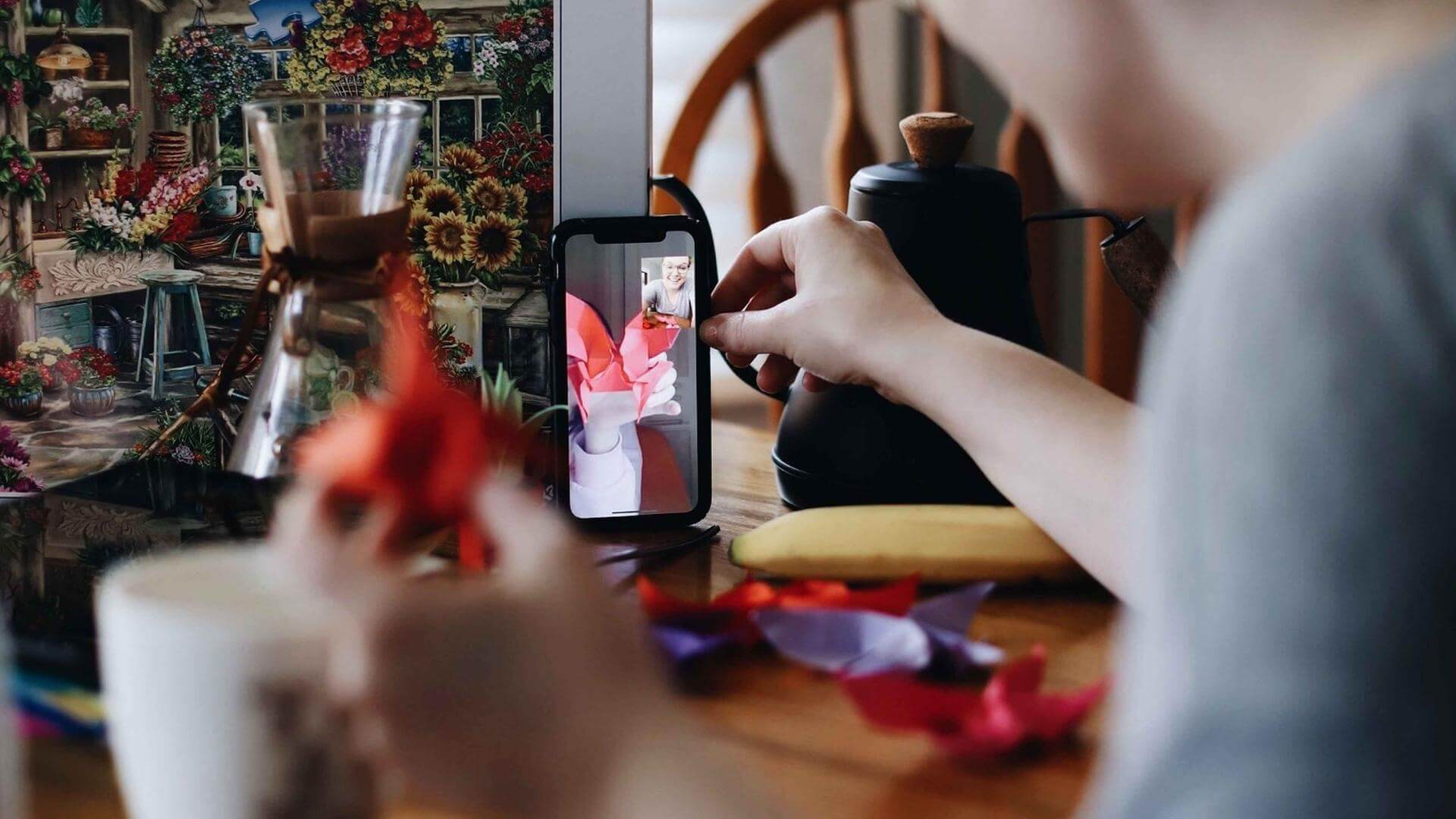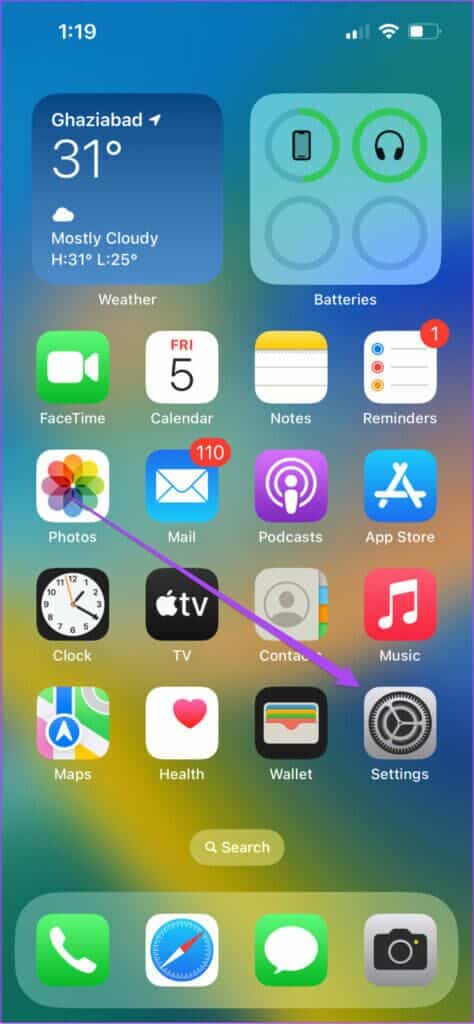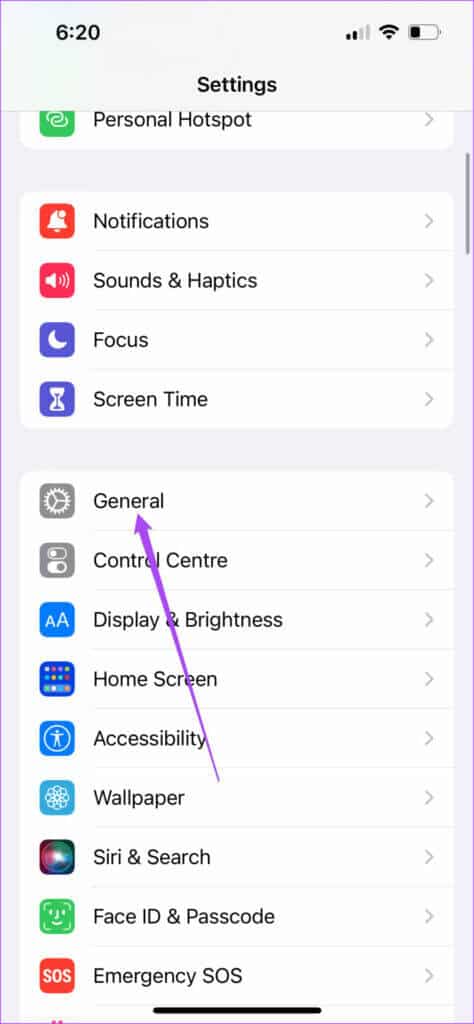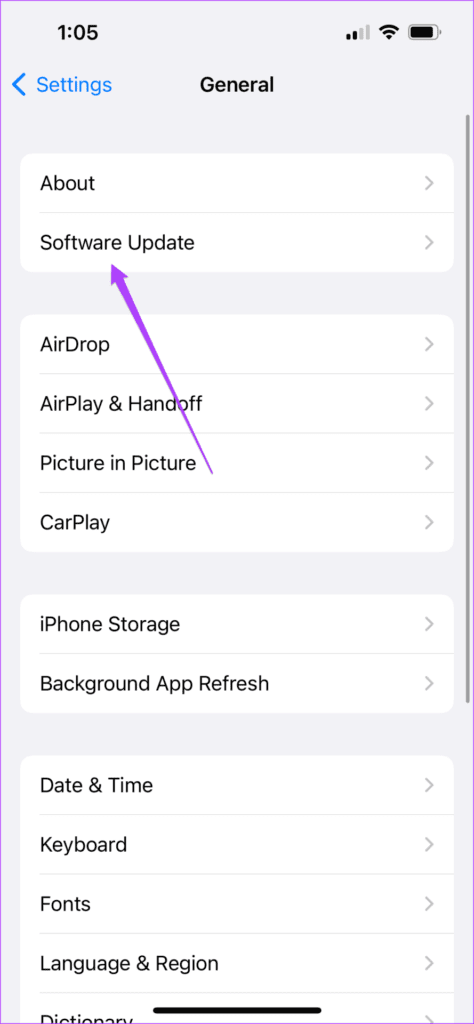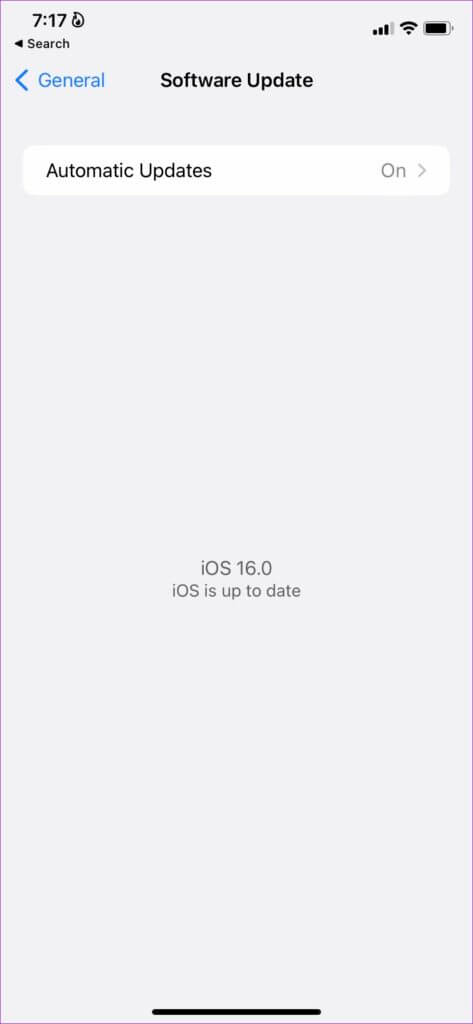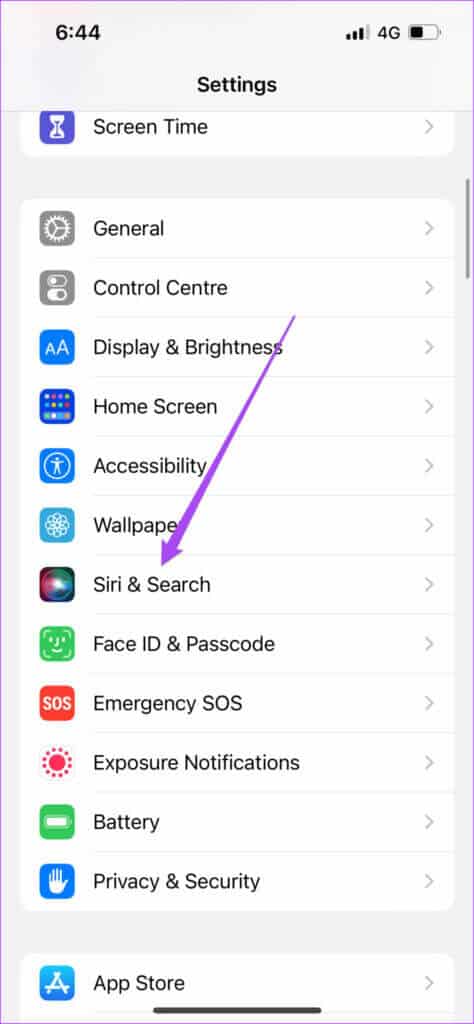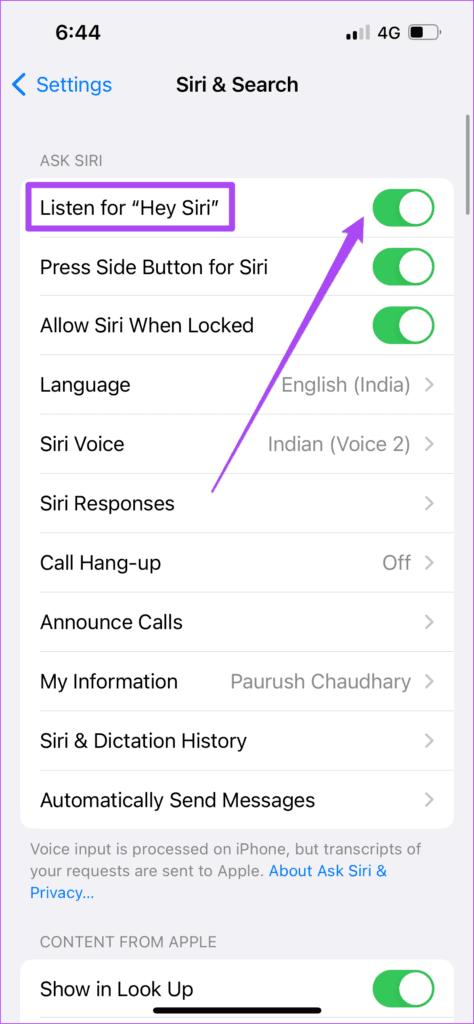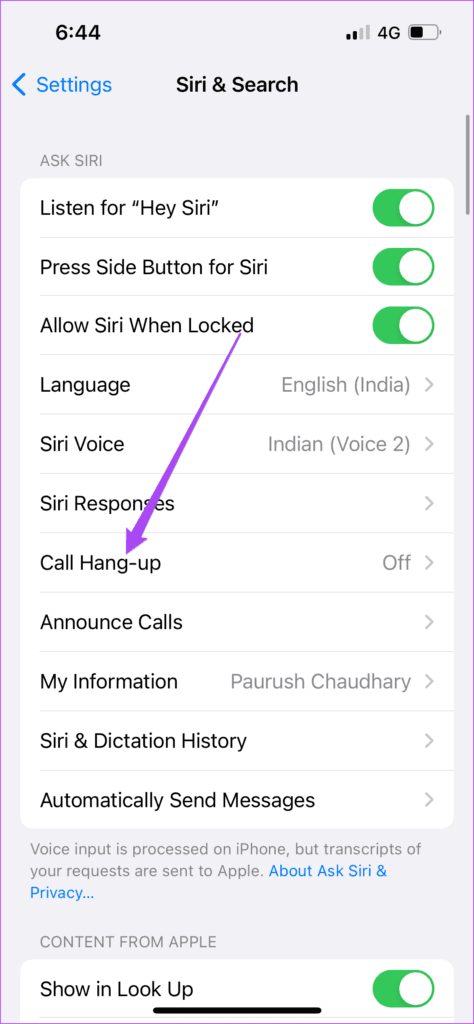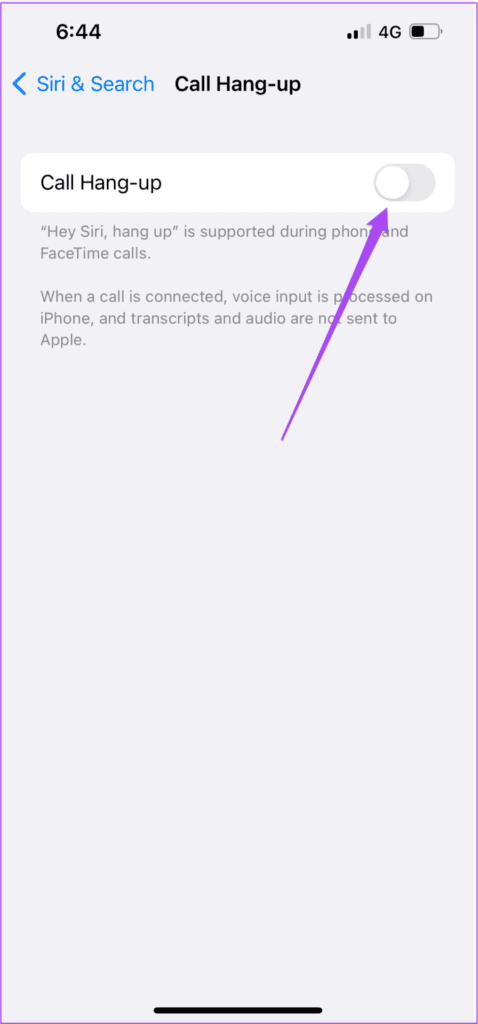Comment utiliser Siri pour mettre fin aux appels sur iPhone
Avec chaque mise à jour iOS, Siri a évolué pour devenir un meilleur assistant numérique. Vous pouvez utiliser les raccourcis Siri pour des applications telles que Safari, Mail et Messages pour accéder à des fonctionnalités utiles sans toucher votre iPhone. Et avec la sortie d'iOS 16, Siri peut également contrôler vos appels.
iOS 16 a introduit la nouvelle fonctionnalité de raccrochage d'appel pour Siri qui vous permet de mettre fin aux appels sans appuyer sur un bouton à l'écran. Pour activer cette expérience mains libres, voici comment utiliser Siri pour mettre fin aux appels sur iPhone.
Nous avons utilisé un iPhone avec 16 iOS bêta publique Pour prendre des captures d'écran de ce post. Cette fonctionnalité sera disponible au moins pour l'iPhone 11 et supérieur exécutant iOS 16 ou version ultérieure. Cette fonctionnalité n'est pas disponible pour les iPad.
Quels sont les avantages de cette fonctionnalité
L'utilisation de Siri pour mettre fin aux appels vous permet de profiter d'une expérience mains libres, que ce soit pour les appels vocaux réguliers ou les appels FaceTime. Par exemple, vous conduisez ou cuisinez dans la cuisine pendant un appel vocal ou un appel FaceTime. Dans ce cas, cette fonctionnalité vous aidera à vous déconnecter sans vous faire atteindre le bouton de fin d'appel sur l'iPhone.
Cette fonctionnalité est un excellent ajout aux applications Phone et FaceTime en tant qu'option native. Sinon, cela deviendra un peu compliqué, tout comme Raccourcis Siri pour Safari sur iPhone. Vous devrez vous assurer que votre iPhone exécute la dernière version d'iOS 16. Vous pouvez vérifier cela en suivant ces étapes.
Étape 1: Ouvrir une application Paramètres Sur ton iPhone
Étape 2: Faites défiler et cliquez Public.
Étape 3: Clique sur Mise à jour du logiciel.
Étape 4: Si vous voyez une mise à jour iOS 16 disponible, téléchargez-la et installez-la.
Vérifiez si « ÉCOUTEZ HEY SIRI » est activé
Avant de passer à l'étape d'activation de la fonctionnalité, assurez-vous de configurer Siri sur votre iPhone car c'est quelque chose que vous avez peut-être oublié lors de la configuration de votre iPhone. Si vous l'avez déjà fait, voici comment vérifier si la fonction "Hey Siri" est activée sur votre iPhone ou non.
Étape 1: Ouvrir une application Paramètres Sur ton iPhone
Étape 2: Faites défiler et cliquez Siri et recherche.
Étape 3: Appuyez sur la bascule à côté de Écouter "Salut Siri Active cette fonctionnalité si elle était précédemment désactivée.
L'activation de cette fonction est importante, surtout si vous souhaitez utiliser la fonction de raccrochage d'appel de Siri tout en utilisant vos écouteurs sans fil pendant vos appels. Malheureusement, cette fonctionnalité ne fonctionnera pas sur votre iPhone si vos écouteurs ne prennent pas en charge la fonction "Hey Siri" contrairement aux Apple Airpods, Apple Airpods Pro et Sony WF-SP800N.
De plus, si vous avez un iPhone X ou une version antérieure, vous pouvez également utiliser la fonction de raccrochage d'appel de Siri à l'aide des écouteurs Apple Airpods et Beats qui prennent en charge la fonction "Hey Siri".
Comment activer la fonction de raccrochage d'appel sur Siri
Pour les appareils exécutant iOS 16, cette fonctionnalité est activée par défaut. Mais juste pour être sûr, voici comment l'activer sur votre iPhone.
Étape 1: Ouvrir une application Paramètres Sur ton iPhone
Étape 2: Faites défiler et cliquez Siri et recherche.
Étape 3: Clique sur Raccrochez l'appel.
Étape 4: Si la fonctionnalité n'est pas activée, appuyez sur Basculer à côté de Raccrocher Pour l'activer.
Expliquons comment vous pouvez utiliser cette fonctionnalité sur votre iPhone.
COMMENT UTILISER SIRI CALL HANG-UP
Siri Call Hang-up fonctionne pour les appels téléphoniques réguliers et les appels FaceTime avec vos contacts. Lorsque vous êtes en communication, dites simplement "Hey Siri, raccroche" Vous serez immédiatement déconnecté. Mais rappelez-vous que votre contact pourra vous entendre dire cette phrase.
Si vous êtes dans une situation où vous ne pouvez pas vous déconnecter manuellement sur votre iPhone ou iPad, cette fonctionnalité vous donnera la tranquillité d'esprit en déconnectant l'appel mains libres.
Gestion des appels mains libres
La nouvelle fonction de raccrochage d'appel de Siri est définitivement un pas en avant pour profiter d'une expérience d'appel mains libres sur votre iPhone. C'est une véritable aide dans certaines situations où vous ne pouvez pas mettre fin manuellement à un appel sur votre iPhone. Nous avons également compilé quelques solutions lorsque Siri cesse de fonctionner sur votre iPhone Et pas Siri joue de la musique d'Apple Music. Vous pouvez consulter ces messages si vous avez déjà rencontré de tels problèmes.